Cum să adăugați butoane de reacție WordPress pentru a crește implicarea
Publicat: 2022-11-29Doriți să creșteți numărul de utilizatori activi pe site-ul dvs. și să creșteți implicarea la un nivel cu totul nou? Avem o soluție pentru tine – adăugați butoane de reacție WordPress. Adăugarea butoanelor de reacție pe site-ul dvs. permite vizitatorilor să-și exprime opiniile cu privire la postările de pe blog fără a fi nevoie să scrie un comentariu. Noi, cei de la WP Full Care, știm cât de valoros este feedbackul utilizatorilor și pentru a vă ajuta să îl obțineți cu ușurință, iată cum puteți adăuga butoane de reacție pe site-ul dvs.
De ce și cum să adăugați butoane de reacție WordPress pe site-ul dvs.?
Există o mulțime de motive pentru care ar trebui să adăugați butoane de reacție WordPress pe site-ul dvs. Cel mai mare beneficiu este că butoanele de reacție cresc participarea cititorilor . Motivul pentru aceasta este simplu – nu toată lumea este suficient de confortabilă sau are timp să posteze o remarcă .
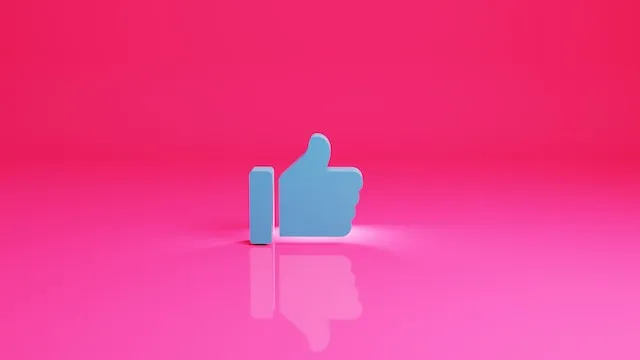
De aceea, site-uri precum Facebook au introdus butoanele „ Like ” și „ Inimă ” ca mijloc de creștere a interacțiunii utilizatorilor. Puneți un buton „ Like ” de pe Facebook pe intrările de pe blog dacă doriți să vă creșteți numărul de cititori. Există o mulțime de pluginuri Facebook pentru WordPress care vă pot ajuta să faceți acest lucru. Butonul „ Like ” al Facebook va permite utilizatorilor să-și exprime opiniile într-un mod simplu.
Cu ajutorul butoanelor de reacție ale WordPress, puteți crește implicarea utilizatorului . Acestea facilitează interacțiunea cititorilor cu postarea dvs. De fapt, își pot exprima părerile cu un singur clic. Puteți folosi feedback-ul primit de la publicul dvs. pentru a afla dacă există anumite domenii de îmbunătățire pe care ar trebui să vă concentrați .
Acum că știți cum poate beneficia site-ul dvs. de pe urma adăugării butoanelor de reacție, să examinăm cum să le încorporați în site-ul dvs. WordPress.
Adăugarea butoanelor de reacție WordPress pe site-ul dvs
Cel mai simplu mod de a adăuga butoane de reacție WordPress pe site-ul dvs. este să utilizați pluginul gratuit WP Reactions Lite. Este destul de simplu de instalat și activat. Pentru acest articol, vom folosi ediția freemium a pluginului. Cu toate acestea, puteți achiziționa și un upgrade cu funcționalitate îmbunătățită, inclusiv mai multe butoane de partajare a rețelelor sociale.
După activare, puteți ajusta setările pluginului în WP Reactions » Activare globală . Când ajungeți acolo, trebuie pur și simplu să activați „Reacții” prin comutarea comutatorului. Și asta este tot – toate postările și paginile tale WordPress vor include acum butoane de reacție. Făcând clic pe butonul „ Personalizați acum ” și cu ajutorul asistentului de configurare WP Reactions, puteți modifica o serie de setări pentru reacție.
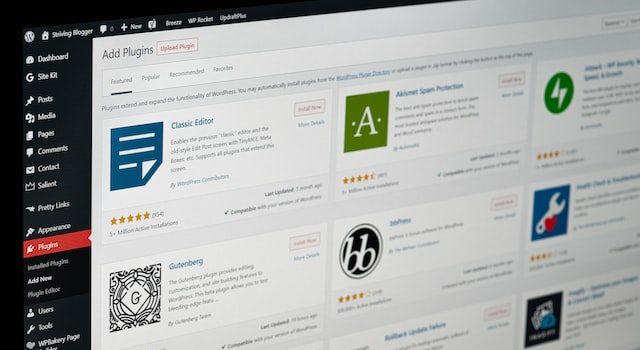
Cum să personalizați butoanele de reacție pentru site-ul dvs. WordPress?
Majoritatea site-urilor WordPress folosesc cu succes setările de bază ale pluginului WP Reactions. Cu toate acestea, există numeroase modificări pe care le puteți face pentru a le face să funcționeze mai bine pentru site-ul dvs.

În mod implicit, partea de jos a ecranului va afișa inițial cele șapte emoticoane predefinite . Puteți reordona emoji-urile sau le puteți schimba complet trăgându-le și plasându-le. Dacă observați că culoarea unui emoticon este albastră, aceasta indică faptul că emoji-ul specific este deja inclus. După ce ați făcut alegerea din butoanele de reacție, continuați făcând clic pe butonul „ Următorul ”.
Când faceți clic pe pagina următoare, veți avea opțiunea de a personaliza dimensiunea fontului emoji-urilor . Aici veți putea alege și dacă doriți să le animați. În plus, puteți alege nuanța insignelor care indică de câte ori utilizatorii au dat clic pe fiecare dintre reacții . Dacă sunteți un utilizator profesionist, puteți, de asemenea, să dezactivați complet aceste insigne.
Folosind comenzile din partea de jos a ecranului, acum puteți determina unde vor apărea butoanele de răspuns . Le puteți plasa înainte, după sau în mijlocul conținutului pe postări, pagini sau ambele. De asemenea, puteți alege dacă vor fi orientate spre stânga, spre centru sau spre dreapta. După ce ați făcut alegerile și sunteți mulțumit de ele, faceți clic pe butonul „Următorul”.
Configurarea butoanelor de reactivare
Apoi, puteți continua să personalizați îndemnul (CTA), fundalul și chenarul . Deasupra comutatoarelor, se va spune „ Care este reacția ta? " în mod implicit. Cu toate acestea, aveți opțiunea de a modifica sau elimina acest conținut, precum și de a modifica stilul și dimensiunea fontului. Când sunteți gata, continuați făcând clic pe butonul „ Următorul ”.

Butoanele opționale de partajare socială pot fi personalizate pe pagina următoare. Puteți decide dacă doriți să adăugați butoane de partajare a rețelelor sociale, butoane de e-mail și de mesagerie instantanee. Dacă sunteți un utilizator profesionist, veți avea și opțiunea de a include LinkedIn și WhatsApp.
După ce orice utilizator face clic pe o anumită reacție, pluginul va oferi automat aceste opțiuni de partajare. Cu toate acestea, în fila „ Comportamentul butoanelor ”, veți găsi opțiunea de a modifica sau elimina această caracteristică. De asemenea, veți avea opțiunea de a alege dimensiunea și culoarea butoanelor de partajare. Pur și simplu derulați în jos în josul paginii și veți găsi aceste setări.
Și când sunteți mulțumit de acest bit, faceți clic pe butonul „Următorul” pentru a continua. Și asta este tot – tocmai ați terminat de configurat butoanele de răspuns în WordPress. Vă rugăm să nu uitați să utilizați opțiunea „Salvare și ieșire” pentru a salva definitiv modificările. Pentru a vedea butoanele de răspuns în acțiune, pur și simplu accesați orice postare de pe site-ul dvs.
Încheierea
După cum puteți vedea – cu ajutorul pluginului WP Reactions Lite este foarte ușor să adăugați butoane de reacție WordPress pe site-ul dvs. Este o modalitate excelentă nu numai de a stimula implicarea utilizatorilor, ci și de a aduna feedback valoros pe care îl puteți folosi în continuare pentru a vă îmbunătăți conținutul. Cu toate acestea, acest lucru nu înseamnă că ar trebui să neglijați alte aspecte ale site-ului dvs. Deci, în timp ce vă concentrați pe eforturile de marketing, veți avea nevoie în continuare de site-ul dvs. web să funcționeze fără probleme. De ce să nu contactați experți WordPress de încredere care se vor ocupa de site-ul dvs., astfel încât să vă puteți concentra energia pe creșterea audienței dvs.? Este un câștig-câștig!
